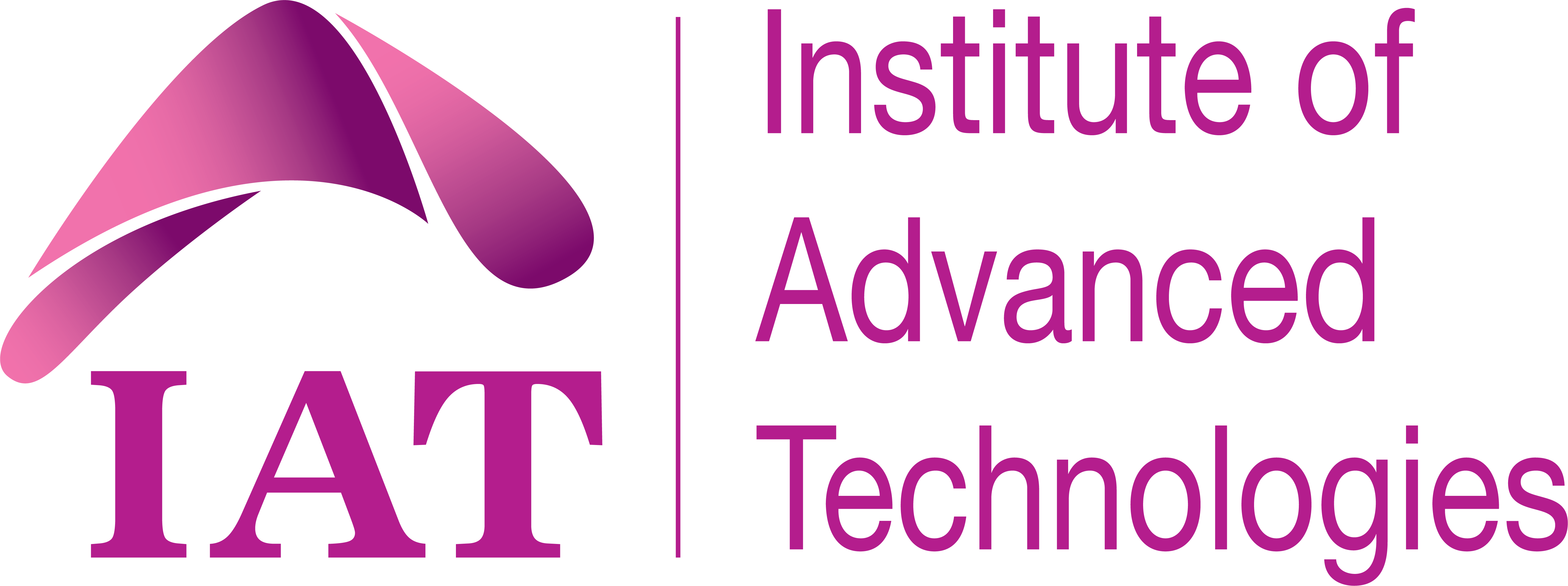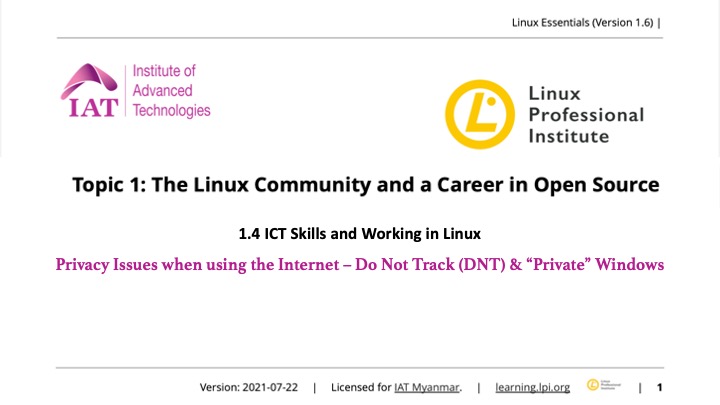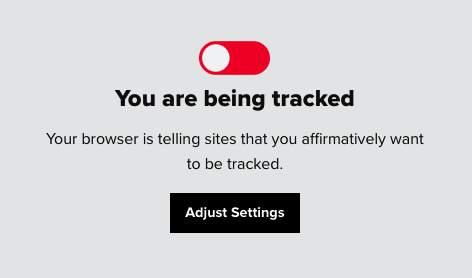Do Not Track (DNT)
Browser Configuration တချို့နှင့် ဆက်စပ်တဲ့ တခြား မှားတတ်တဲ့ အလွဲအမှားလေးတစ်ခုကတော့ Do Not Track (DNT) ဖြစ်ပြီး အခြေခံအားဖြင့်တော့ မည်သည့် Browser မှာမဆို ဖွင့်ထားနိုင်ပါတယ်။ အဲ့ဒီ Configuration On ထားတယ်ဆိုလျင် ခြေရာခံ Tracked ခြင်းမခံရတော့ဘဲ Private Mode အသုံးပြုသလိုမျိုး ကိုယ့်ကိုရှာရခက်ခဲမယ်လို့ ထင်စရာပါ။ ကံမကောင်းစွာဖြင့်ပဲ အဲ့ဒါလည်း အမြဲတော့မမှန်ပါဘူး။ လက်ရှိမှာတော့ DNT ဟာ ကိုယ့်ကိုနောက်ယောင်ခံမလိုက်စေလိုတာကို ကိုယ်ကြည့်တဲ့ Visit လုပ်တဲ့ Websites တွေကို ပြောပြလို့ရတဲ့ နည်းလမ်းတစ်ခုပါ။ သို့သော် အမှန်တကယ်မှာတော့ ကိုယ့်ရဲ့ရွေးချယ်မှုကို အလေးထားမယ် မထားဘူးဆိုတာ ဆုံးဖြတ်မယ့်သူတွေဟာ အဲ့ဒီ Websites တွေ ကိုယ်တိုင်ပါပဲ။ တစ်နည်းပြောရလျင်တော့ DNT ဆိုတာ Website Tracking ကို လက်ခံမယ် လက်မခံဘူးဆိုတာ ရွေးချယ်ဖို့ နည်းလမ်းတစ်ခုဖြစ်ပေမယ့် အဲ့ဒီရွေးချယ်မှုပေါ်မှာတော့ အာမ မခံနိုင်တာမျိုးပါ။
နည်းပညာအရဆိုရလျင်တော့ Web Server တခုမှ Data Request လုပ်တဲ့အခါ HTTP Request Protocol ရဲ့ Header မှာ (DNT: 1) ဆိုပြီး Extra Flag တစ်ခုကို ရိုးရိုးလေးပို့လိုက်တာပါပဲ။ ဒီအကြောင်းအရာပေါ်မှာ ပိုပြီး အသေးစိတ်သိချင်လျင်တော့ ဒီ Website https://allaboutdnt.com မှာ လေ့လာနိုင်ပါတယ်။
“Private” Windows
ဒီခေါင်းစဥ်မှာ မြင်ရတဲ့ Quotes (“”) လေးတွေကို သတိထားမိကြမှာပါ။ လူအများစု တွေးထင်ကြသလို တစ်ဦးပိုင် ကိုယ်ပိုင် Windows မျိုး မဟုတ်လို့ပါပဲ။ အသုံးပြုတတ်ကြတဲ့ Browser ပေါ်မူတည်ပြီး “Private Mode”, “Incognito” (or) “Anonymous” Tab စသဖြင့် အမည်အမျိုးမျိုး ကွဲပြားနေကြလို့ပါ။
Firefox မှာ Ctrl + Shift + P Keys အတွဲဖြင့် အလွယ်တကူဖွင့်ပြီး အသုံးပြုနိုင်ပါတယ်။ Chrome မှာဆိုလျင်တော့ Ctrl + Shift + N တို့ကို နှိပ်ရုံပါပဲ။ အဲ့လိုဆိုလျင်တော့ မိမိတို့သုံးနေကြ Standard Profile မှ Data (or) မည်သည့် Configuration ကိုမှ မျှဝေရယူတာတွေ မလုပ်ဘဲ Browser အသစ်တစ်ခုဖွင့်ပေးတာမျိုးပါ။ Private Window ကို ပိတ်လိုက်တာနှင့် Computer ပေါ်မှာ မည်သည့်ခြေရာခံစရာမျှ မထားခဲ့ဘဲ စဖွင့်သည်မှ ပိတ်လိုက်သည်အထိ (အဲ့ဒီ Session တစ်ခုအတွင်း) အသုံးပြုသမျှ Data အားလုံးကို Browser မှ အလိုအလျောက်ဖျက်လိုက်မှာဖြစ်ပါတယ်။ ဆိုလိုတာကတော့ ဖွင့်ခဲ့သမျှ History, သုံးသမျှ Passwords (or) သိမ်းတတ်တဲ့ Cookies စတဲ့ ပုဂ္ဂိုလ်ရေးဆိုင်ရာအချက်အလက်တွေကို ဘာမျှမသိမ်းတော့တာပါ။
အဲ့ဒါကြောင့်ပဲ လူအများစုဟာ Internet ပေါ်မှာ သူတို့ဟာ အမည်မသိပုံစံမျိုးဖြင့် ကြည့်ရှုနိုင်မယ် Browse လုပ်နိုင်မယ်လို့ မှားယွင်းစွာထင်မြင်တတ်ကြပြီး အဲ့ဒါဟာအပြည့်အဝတော့ မမှန်ပါဘူး။ Privacy (or) Incognito Mode ဖြင့် အသုံးပြုရတာ တစ်ခုကတော့ Cookie Tracking ကို ရှောင်ရှားဖို့ပါပဲ။ Website တစ်ခုကို ကြည့်ရှုလိုက်ပြီ Visit လိုက်ပြီဆိုတာနှင့် ကိုယ့်ကို Track လုပ်ဖို့သုံးမယ့် ID ပါဝင်တဲ့ ဖိုင်လေးတစ်ဖိုင်ကို ကိုယ့်ရဲ့ ကွန်ပျူတာမှာ သိမ်းနိုင်တာပါ။ Third-party Cookies, Ad Networks (or) အခြား ကုမ္ပဏီတွေကို လက်မခံဖို့ Browser မှာ Configure မလုပ်ထားလျင် မိမိတို့သွားထားသမျှ Websites တွေကို ခြေရာခံနိုင်ပြီး အဲ့ဒီ ID ကိုပါ သိမ်းနိုင် ပြန်ထုတ်နိုင်မှာပါ။ Private Mode Session မှာ သိမ်းထားတဲ့ Cookies တွေကို အဲ့ဒီ Session ပိတ်လိုက်တာနှင့် ဖျက်လိုက်တာကြောင့် အဲ့ဒီအချက်အလက်တွေဟာ ထာဝရပျောက်ကွယ်သွားမှာပါ။
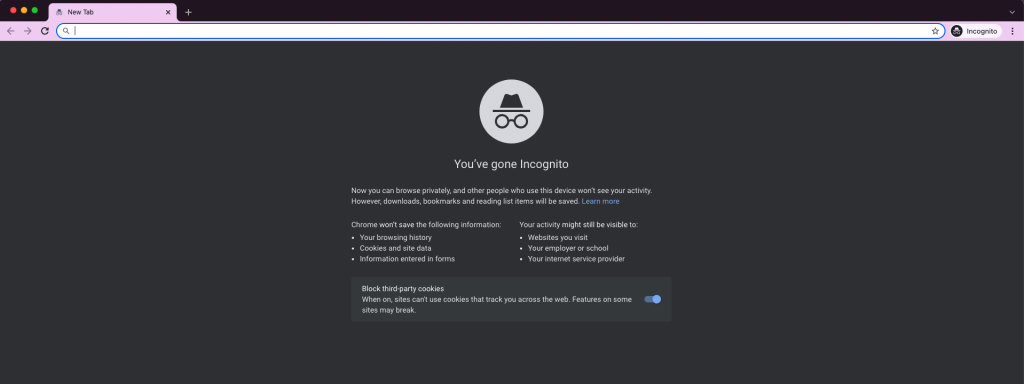
ဒါတွေအပြင် Internet ပေါ်က Websites တွေနှင့် အခြား Sites များစွာဟာ မိမိတို့ကို ခြေရာခံနိုင်ဖို့ နည်းလမ်းများစွာကို အသုံးပြုနိုင်ကြဆဲပါ။ ဒါကြောင့် Private Mode ဟာ အတိုင်းအတာတခုအထိ အမည်မသိပုံစံဖြစ်စေပေမယ့် အသုံးပြုနေကြ ကွန်ပျူတာပေါ်မှာသာ အပြည့်အဝ ကိုယ်ပိုင် သီးခြားစီ Private ပုံစံမျိုးဖြစ်စေတာပါ။ အကယ်၍ လေဆိပ် (သို့) ဟိုတယ်တစ်ခုရှိ အများသုံး Public ကွန်ပျူတာမှ Email Account (or) Banking Website တွေကို ချိတ်ဆက်အသုံးပြုမည်ဆိုပါက Browser ရဲ့ Private Mode အသုံးပြုပြီး ချိတ်ဆက်သင့်သည်မှာ အသေအချာပါပဲ။ အခြားအခြေအနေတွေမှာလည်း အကျိုးရှိနိုင်မှာပေမယ့် ဘယ်စွန့်စားမှု Risks တွေရှောင်သင့်တယ်၊ ဘာတွေကတော့ ထိခိုက်ဆိုးရွားမှုတွေ မဖြစ်နိုင်ဘူးဆိုတာတွေကို သေသေချာချာသိထားသင့်ပါတယ်။ အများသုံး Public Computer တွေ အသုံးပြုမည်ဆိုတိုင်းမှာ အနှောင့်အယှက်တခုခုပေးတတ်တဲ့ Malware (or) ရိုက်သမျှ Keys တွေတိုင်းကို မှတ်ထားပေးမယ့် Key Loggers တွေစတဲ့ လုံခြုံရေးခြိမ်းခြောက်မှု Security Threats တွေ ရှိနိုင်တာကို သတိထားရမှာပါ။ Usernames နှင့် Passwords တွေ အပါအဝင် Personal Information တွေထည့်သွင်းမည့်အခါတိုင်း (သို့) အရေးကြီးတဲ့ လျှို့ဝှက်အချက်အလက်တွေကို ကူးယူတိုင်း (သို့) Download ဆွဲချတိုင်းမှာ သတိရှိဖို့လိုပါတယ်။